оооооишгишгр. Работа. Создание векторных изображений задание Создание изображений из автофигур
 Скачать 334.8 Kb. Скачать 334.8 Kb.
|
|
РАБОТА. СОЗДАНИЕ ВЕКТОРНЫХ ИЗОБРАЖЕНИЙ Задание 1. Создание изображений из автофигур Средствами рисования, имеющимися в текстовом процессоре, создайте следующее изображение:  Новым Годом! Сохраните результат работы в личной папке под именем Елка. Задание 2. Работа с кривыми 1. Откройте в графическом редакторе OpenOffice.org Draw файл Шаблон.odg: 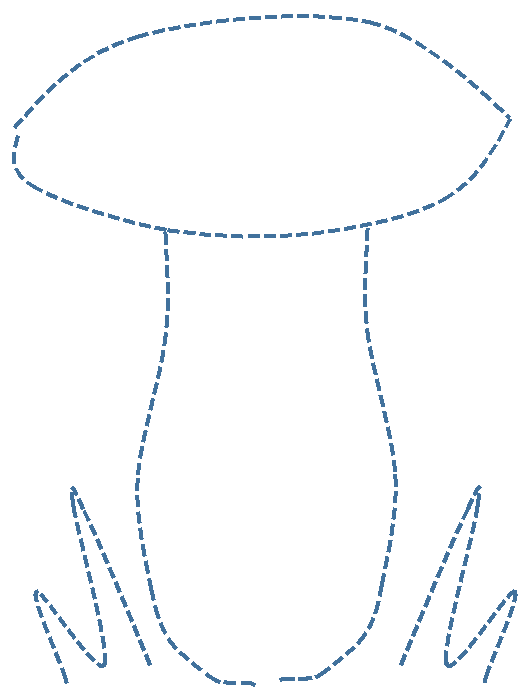 С помощью инструмента Кривая попробуйте как можно более точно воспроизвести контур рисунка сплошными линиями. При необходимости используйте возможности добавления и изменения узлов на кривых. Сохраните результат работы в личной папке под именем Грибок. Задание 3. Создание блок-схем Используя автофигуры, начертите следующую блок-схему: 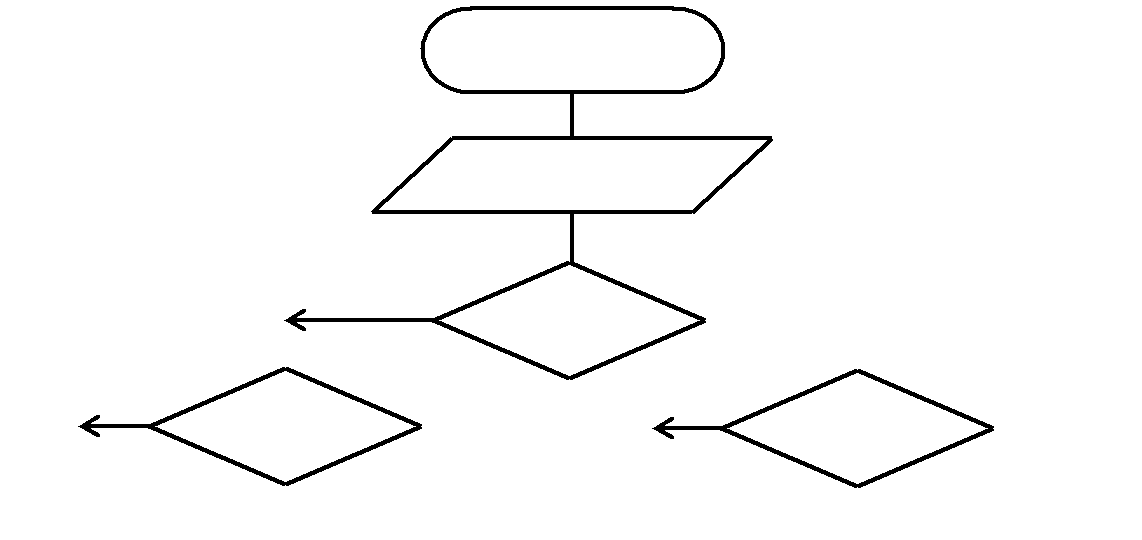 Начало Ввод A, B, C
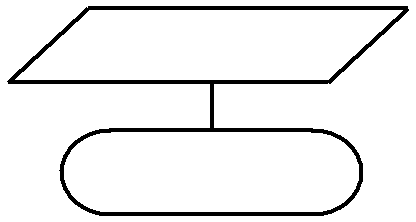 Вывод D Конец Сохраните результат работы в личной папке под именем Блок_схема. Как вы думаете, что получится на выходе, если в качестве значений A, B, C введены числа 15, 10 и 20 соответственно? Запишите ответ _________________. Задание 4. Трехмерные изображения Используйте возможности имеющегося в вашем распоряжении графического редактора для создания трехмерного изображения: 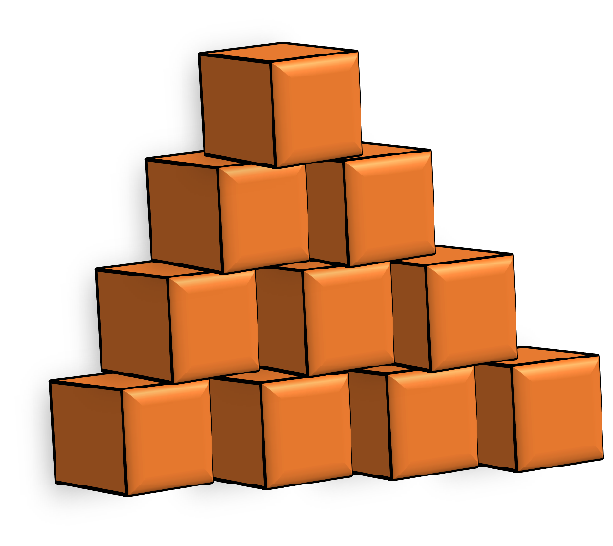 Сохраните результат работы в личной папке под именем Кубики. Задание 5. Масштабирование растровых и векторных изображений В графическом редакторе Paint постройте следующее изображение:  Сохраните результат работы в личной папке как 24-разрядный рисунок (тип файла). Выделите любой фрагмент рисунка. Несколько раз уменьшите и увеличьте выделенный фрагмент. Понаблюдайте за тем, как операции масштабирования влияют на качество изображения. Выполните такой же рисунок в графическом редакторе OpenOffice.org Draw. Сохраните результат работы в личной папке как Рисунок ODF (тип файла). Выделите любой фрагмент рисунка. Несколько раз уменьшите и увеличьте выделенный фрагмент. Понаблюдайте за тем, как операции масштабирования влияют на качество изображения. Завершите работу с графическими редакторами. Задание 5. Знакомство с исполнителем Рисователь Изучите основные команды исполнителя Рисователь:
 Запустите среду Кумир, введите и запустите на выполнение программу рисования кораблика для исполнителя Рисователь: Попробуйте внести изменения в программу, экспериментируя с заливкой, цветом и толщиной линий и т.д. Сохраните результат работы в личной папке. Задание 6. Программа для исполнителя Рисователь Самостоятельно разработайте для исполнителя Рисователь программу рисования одного из следующих объектов:  Сохраните результат работы в личной папке. Задание 7. Знакомство со средой программирования PascalABC.NET Запустите среду программирования PascalABC.NET, введите и запустите на выполнение следующую программу: 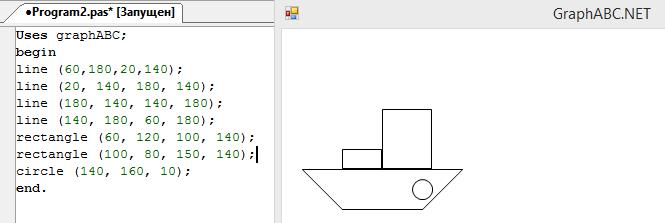 Выясните, какой смысл имеют используемые в программе команды (операторы). Попытайтесь внести изменения в рисунок. Сохраните результат работы в личной папке. Теперь вы умеете создавать изображения средствами векторной графики; использовать автофигуры для создания графических изображений; строить произвольные фигуры с помощью кривых; строить несложные объёмные изображения; писать программы для исполнителя Рисователь. Скачано с www.znanio.ru | |||||||||||||||||||||||||||||||||||||||||||||||||||||||||||||||||||||||||||||||||||||||||||||||||||||||||||||||||||||||||||||||||||||||||||||||||||||||||||||||||||||||||||||||||||||||||||||||||||||||||||||||||||||||||||||||||||||||||||||||||||||||||||||||||||||||||||||||||||||||||||||||||||||||||||||||||||||||||||||||||||||||||||||||||||||||||||||||||||||||||||||||||||||||||||||||||||||||||||||||||||||||||||||||||||||||||||||||||||||||||||||||||||||||||||||||||||||||||||||||||||||||||||||||||||||||||||||||||||||||||||||||||||||||||||||||||||||||||||||||||||||||||||||||||||||||||||||||||||||||||||||||||||||||||||||||||||||||||||||||||||||||||||||||||||||||||||||||||||||||||||||||||||||||||||||||||||||||||||||||||||||||||||||||||||||||||||||||||||||||||||||||||||||||||||||||||||||||||||||||||||||||||||||||||||||||||||||||||||||||||||||||||||||||||||||||||||||||||||||||||||||||||||||||||||||||||||||
